Les photos du style de l’époque de nos parents ou de nos grands-parents ou même arrière-grands-parents ont vraiment un super style. Même si ces photos sont très vielles est parfois presque flous, dépendant de la manière dont ça été préservé, elles retracent souvent des histoires très mouvements et très intéressantes.
Aujourd’hui les photos que l’on prend ne sont plus du même style que cette vielle époque. Néanmoins, nous avons maintenant la possibilité de recréer ce genre d’effet. Avec l’avancée de la technologie, on peut comme qui dirait « retourner dans le temps ».
C’est simple. Il suffit d’un bon logiciel permettant d’ajouter des effets à des photos, et c’est bon, vous pouvez modifier vos photos ! Image Resizer est ce qu’il vous faut pour cela !
Téléchargez-le, installez-le et continuez à lire l’article suivant pour voir comment procéder.
Étape 1 : Démarrez le logiciel et choisissez vos photos
Lancez le programme Image Resizer, en cliquant sur l’icône de raccourci le représentant sur le bureau de votre PC.
Une fois le logiciel ouvert, une fenêtre comme celle-ci apparaitra à l’écran. Veuillez alors cliquer sur « Fichiers » ou « Dossiers », et sélectionner les photos que vous souhaitez changer en effet de sépia.
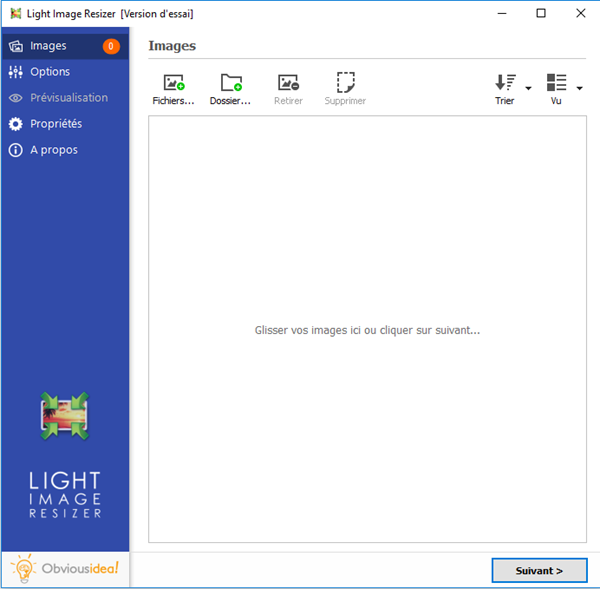
Étape 2 : Configurez les paramètres pour le changement de photo en effet sépia
Après avoir sélectionné les photos voulues, continuez en cliquant sur le bouton « Suivant ».
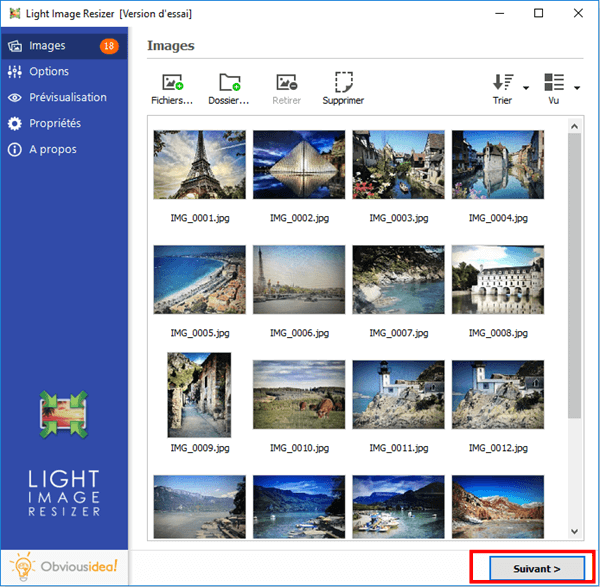
Cliquez sur la partie « Effets » et cochez sur la case correspondante à l’option « Effet Sépia ».
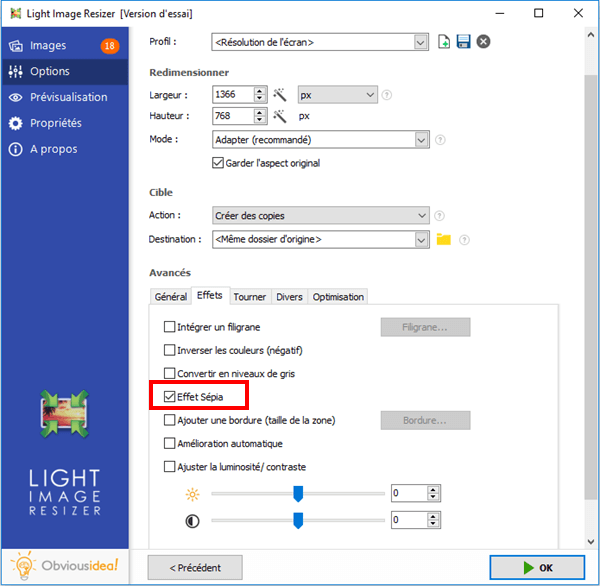
Note : Vous pouvez avoir un aperçu des nouvelles images en cliquant sur l’option « Prévisualisation » qui se trouve dans le menu à gauche.
[Image à rajouter – Prévisualisation avant-après]
Étape 3 : Choisissez l’emplacement de sortie et changez vos photos en effet sépia
Après la transformation, le(s) fichier(s) sera/seront envoyé(s) dans le dossier où se trouvent les photos d’origines. Mais, vous pouvez changer l’emplacement de sortie par défaut en cliquant sur l’icône de dossier dans la partie « Destination » et en sélectionnant le nouvel endroit souhaité.
Continuez en cliquant sur « OK » pour lancer le processus de rajouter d’effet sépia sur vos photos.
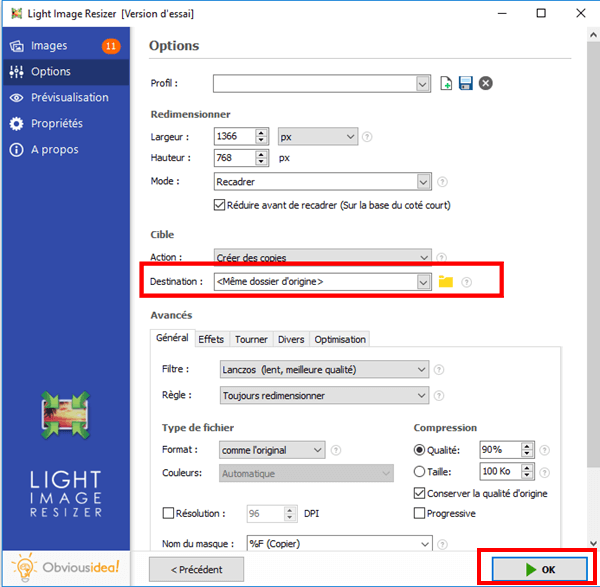
Note : La durée du processus peut varier selon le nombre de photos que vous avez sélectionné pour rajouter l’effet sépia. Elle peut aller de quelques secondes à quelques minutes. Mais vous n’avez pas à vous inquiéter du temps utilisé lors de cette procédure, car c’est généralement très rapide ! Une barre de chargement apparaitra à l’écran pour vous informer du temps restant.
Une fenêtre s’affichera également pour vous annoncer que la transformation de vos photos avec le rajout d’effet sépia est bien terminée et réussite. Pour plus d’informations sur les modifications apportées, vous pouvez cliquer sur l’insigne « Détails » qui se trouve sur le coin en bas à droite de la fenêtre.
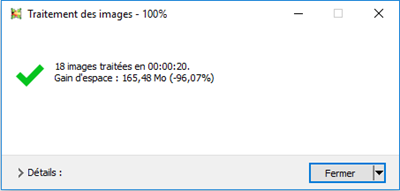
Note : En cliquant sur « Fermer », vous fermerez non seulement la fenêtre vous annonçant que la tâche a été bien accomplie, mais vous fermerez aussi le logiciel. Si vous souhaitez continuer à effectuer d’autres opérations, veuillez cliquer sur la flèche se trouvant à côté de l’insigne « Fermer », et sélectionnez l’action qui vous convient le mieux. Vous pouvez continuer à faire d’autres modifications à partir du logiciel, ouvrir le dossier où ont été envoyés les fichiers transformés, etc.
C’était simple et rapide n’est-ce pas ? Avec Image Resizer, vous pouvez rajouter des effets de toutes sortes à vos photos. Vous pouvez les personnalisées et ainsi créer un album photo unique !
La version d’essai vous permet de transformer pas mal de photos gratuitement avant de décider d’acheter ou non la version complète payante qui vous permettra de modifier un nombre illimité de photos.
Avez-vous apprécié cet article ? N’hésitez pas à le partager à vos proches sur les réseaux sociaux ou à nous laisser un commentaire dans l’espace ci-dessous.
 Transfert WhatsApp pour iOS
Transfert WhatsApp pour iOS
